Página protegida con contraseña de Shopify: cómo crear páginas protegidas en tu tienda
.png)
Te damos la bienvenida a nuestra guía sobre cómo configurar una página protegida por contraseña para tu tienda Shopify.
Ya sea que estés lanzando productos exclusivos, organizando eventos exclusivos para miembros o simplemente buscando restringir el acceso a contenido específico, la función de protección con contraseña de Shopify proporciona una solución perfecta.
En esta guía paso a paso, te guiaremos a través del proceso de creación e implementación de una página protegida con contraseña, garantizando que tu información confidencial y tu contenido premium permanezcan accesibles solo para quienes tengan las credenciales correctas.
¡Empecemos a mejorar la privacidad y la exclusividad de tu tienda Shopify!
{{cool-component="/style"}}
Cómo crear una protección con contraseña de Shopify para toda tu tienda
Sigue estos pasos para crear una página protegida por contraseña en tu tienda Shopify:

- Desde tu Panel de control de Shopify, vaya a Tienda en línea > Preferencias.
- Desplázate hasta el área de protección con contraseña y marca 'Restrinja el acceso a los visitantes con la contraseña».
- En Contraseña, introduzca contraseña que entregarás a los clientes que deseas que puedan acceder a tu tienda online. No utilices la misma contraseña que utilizas para iniciar sesión en tu panel de administrador.
- En Mensaje para tus visitantes, introduce el mensaje que quieres mostrar en la página de contraseñas. Si no quieres mostrar ningún mensaje, deja este campo en blanco.
- Haga clic Guardar.
Puedes eliminar la contraseña de tu tienda desmarcando la casilla 'Restrinja el acceso a los visitantes con la contraseña». casillero y haciendo clic en Guardar. De este modo, cualquier persona podrá acceder a tu tienda.
Cómo editar la configuración de tu página de contraseña de Shopify
La página de contraseñas estándar de Shopify es un poco aburrida. Si quieres crear algo con más marca, puedes editar la apariencia de tu contraseña siguiendo estos pasos:
- Desde tu panel de control de Shopify, ve a Tienda online > Temas.
- Busca el tema que deseas editar y, a continuación, haz clic en Personalizar.
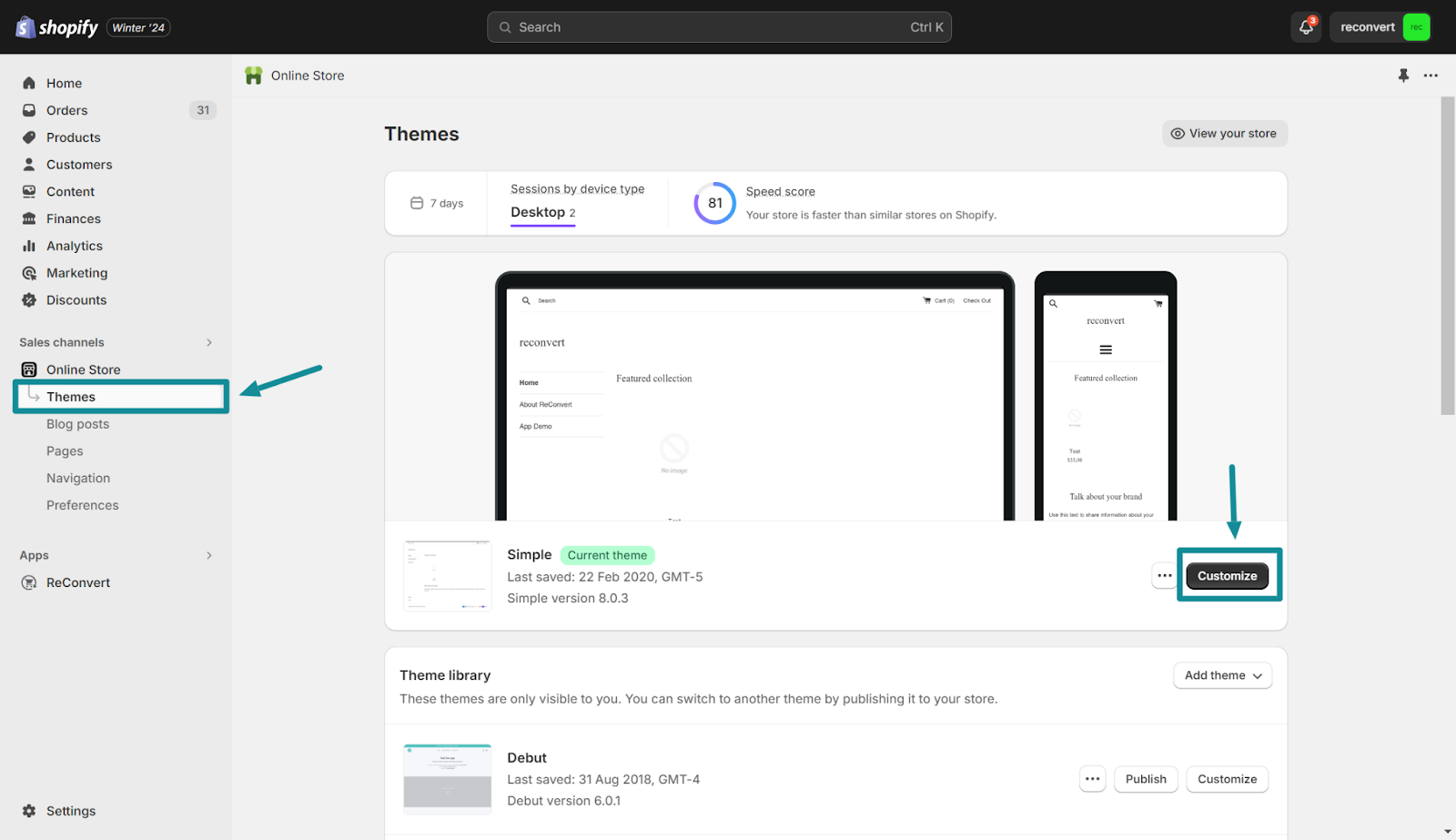
- En la parte superior de la página, haz clic en Página principal, luego desplázate hacia abajo y haz clic Otros > Contraseña. Si no ves la página de contraseña en el menú, entonces necesitas activa la protección con contraseña para tu tienda online.
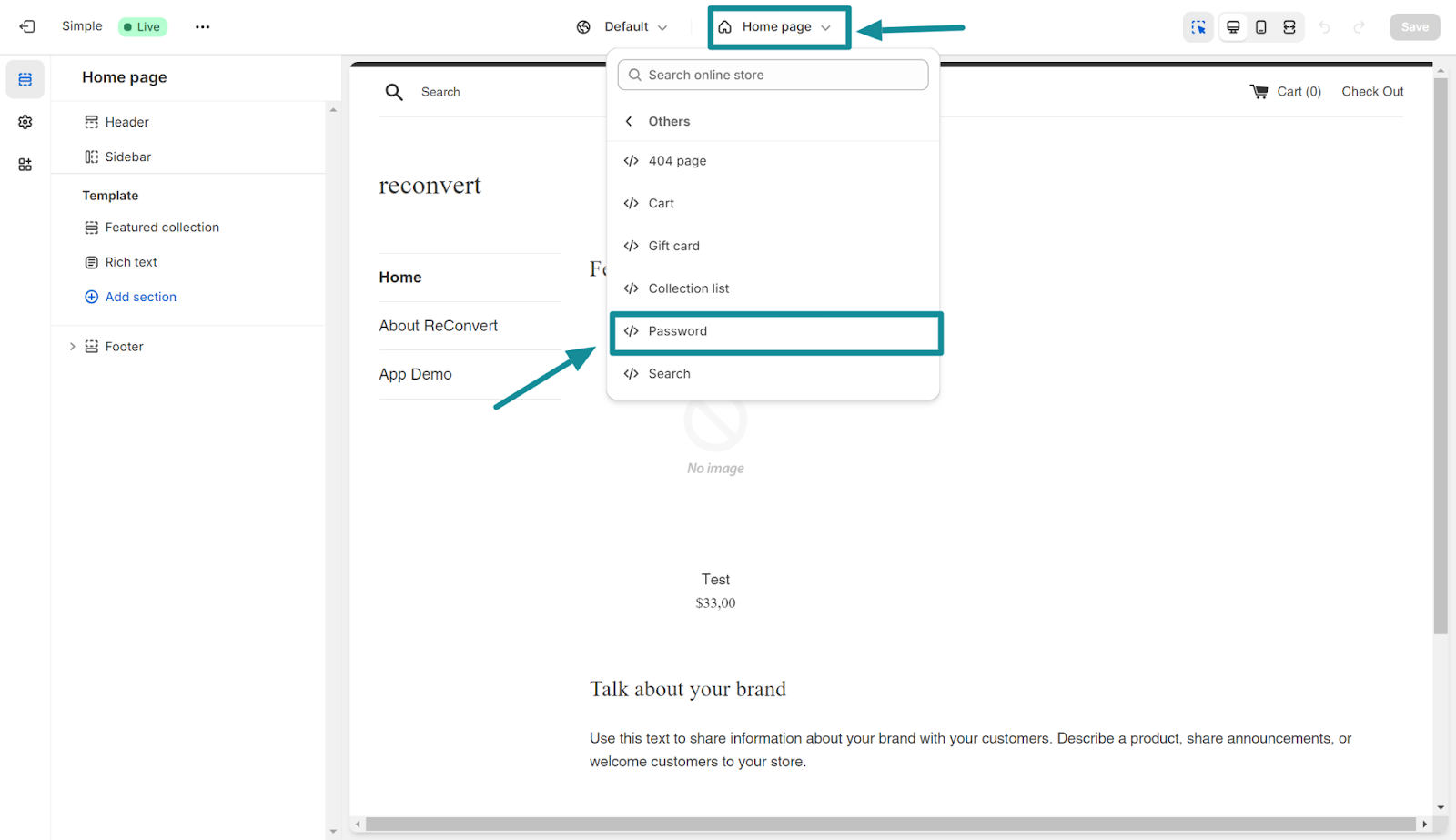
Para editar las secciones de la página de contraseñas, haga lo siguiente:
- Haz clic en la sección que deseas editar. La mayoría de los temas tienen secciones de encabezado, contenido y pie de página.
- Realice cambios en la configuración de la sección.
- Haz clic en Guardar.

- Puedes editar la configuración del tema, como la tipografía, el color, las redes sociales y los iconos de favoritos, para personalizar tu página de contraseñas. Estos ajustes también se aplican al resto del tema. Para editar la configuración del tema, haz lo siguiente:
- Haz clic en Configuración del tema.
- Haz clic en la categoría de configuración que deseas editar.
- Realice cambios en la configuración del tema.
- Haz clic en Guardar.
Crear una página protegida por contraseña para páginas específicas
Crear una contraseña para páginas específicas es un poco más complicado, pero aún es posible. Para ello, tendremos que editar el código de tu tema, por lo que es aconsejable crea una copia de seguridad de tu tema, en caso de que algo salga mal.
Una vez que hayas hecho una copia de seguridad de tus temas, aquí te explicamos cómo crear una contraseña para páginas específicas en Shopify:
Paso 1: Crear una definición de metacampo para la contraseña de la página
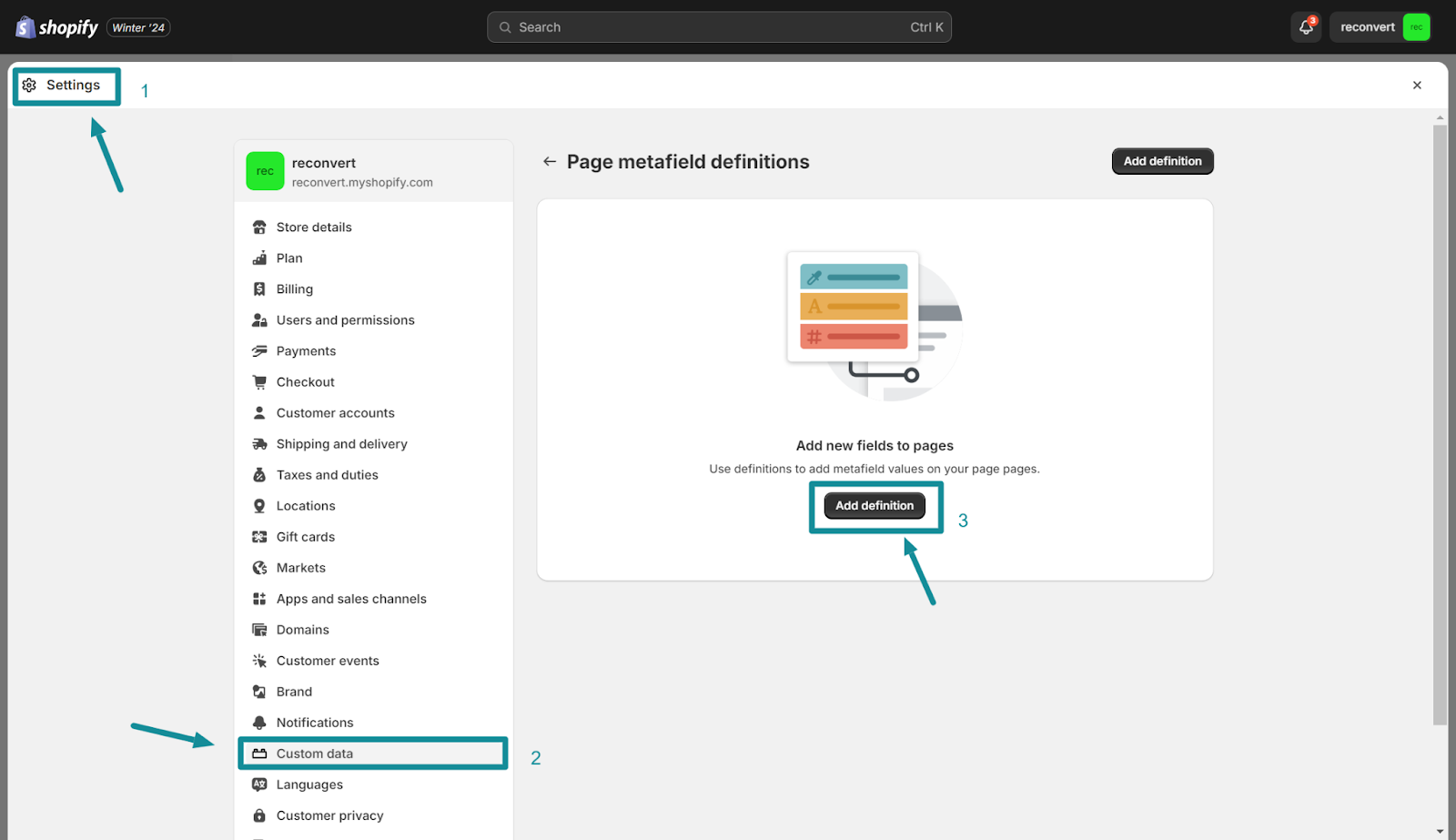
- Ve a tu panel de control de Shopify y navega hasta «Configuración».
- Selecciona «Datos personalizados» en la barra lateral izquierda y haz clic en «Páginas».
- Haga clic en «Agregar definición» e introduzca «contraseña» en el campo Nombre.
- Asegúrese de que el campo «Espacio de nombres y clave» esté establecido en custom.password.
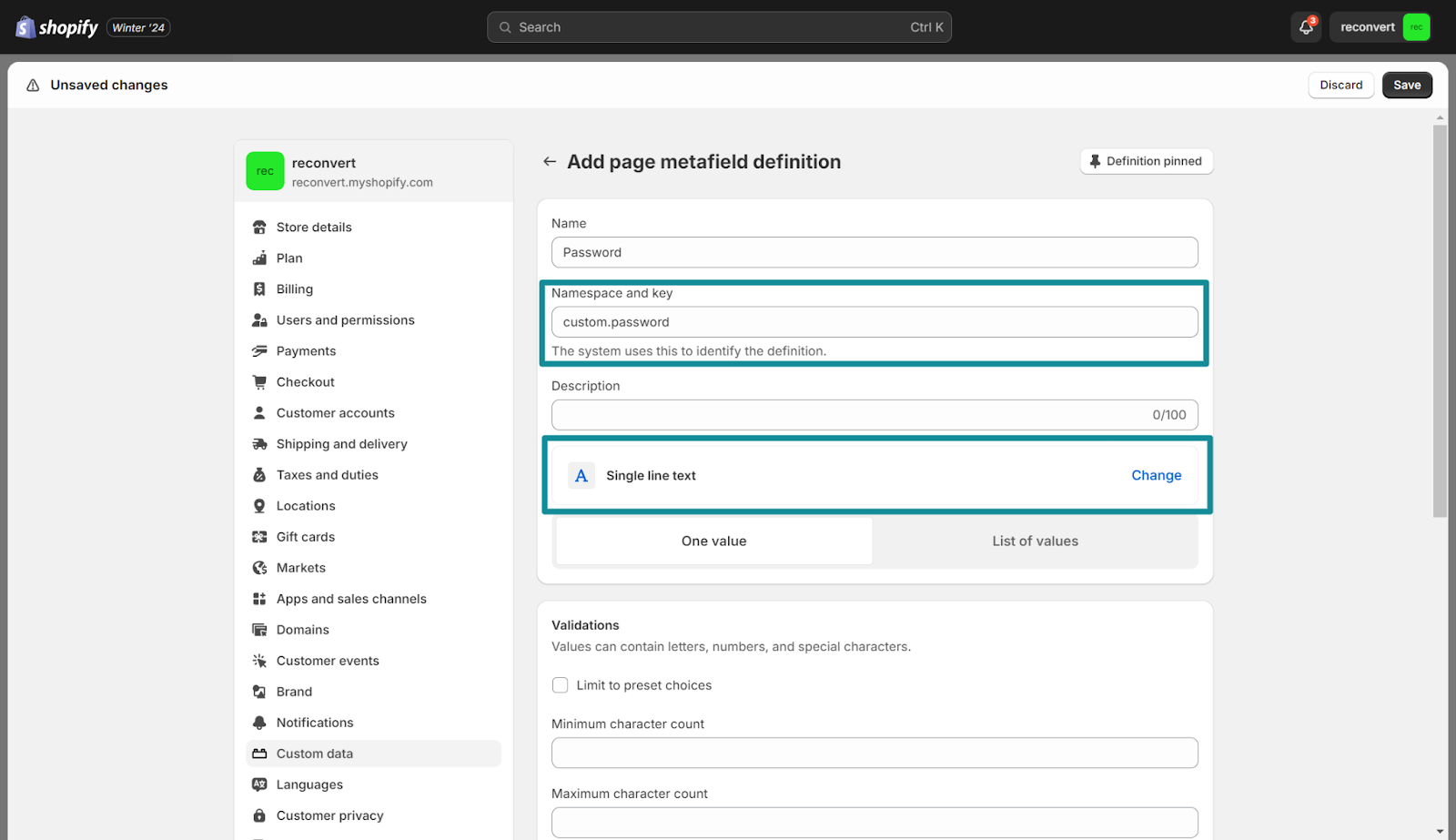
- Elige «Texto de una sola línea» para el tipo y habilita «Acceso a la tienda».
- Haga clic en «Guardar» para guardar el valor de la contraseña.
Paso 2: Establecer la contraseña para la página deseada
- Ve a «Tienda online» > «Páginas» y selecciona la página deseada.
- Desplázate hacia abajo hasta la sección «Metacampos» y haz clic en «Mostrar todo».
- En la sección de metacampos de contraseña, introduce el valor de contraseña que desees.
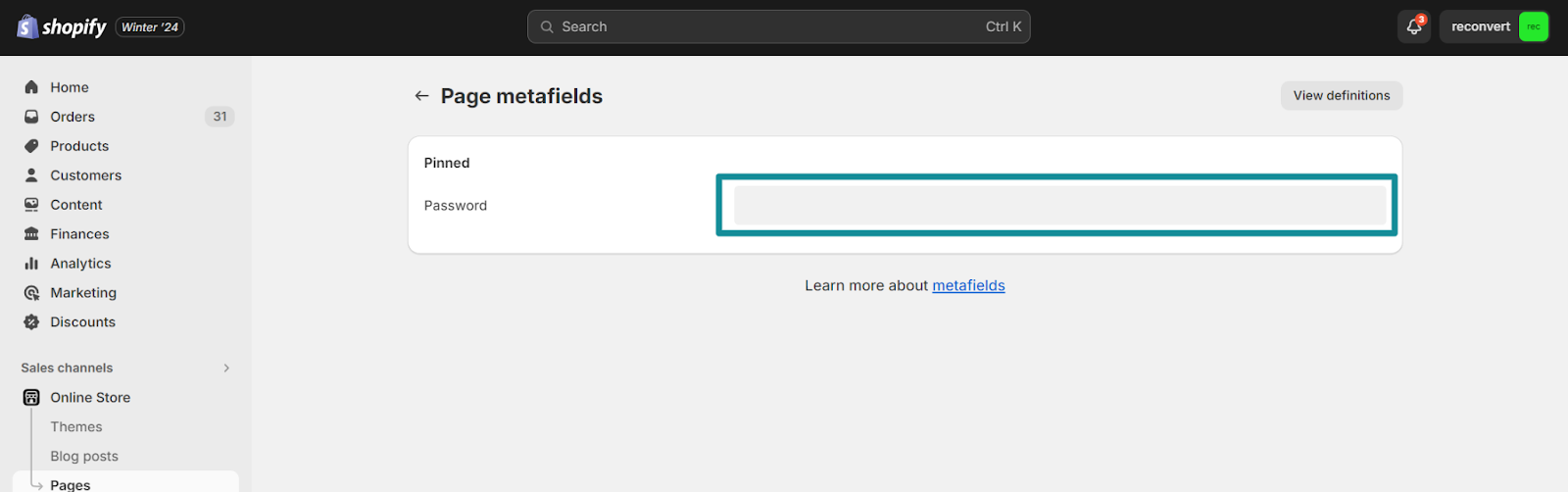
Paso 3: Modificar el código del tema para la entrada de contraseña y la clasificación de contenido

- En el panel de control de Shopify, ve a «Tienda online» > «Tema» y selecciona «Editar código».
- Busca «page.json» en la barra lateral izquierda y abre el archivo.
- Si no lo encuentra, busque «page.liquid» y úselo como reemplazo.
- Pegue el código de Liquid proporcionado (abajo) en la parte superior del archivo.
Pegue este código en la parte superior del archivo:
{% capture contentForQueryString%} {{content_for_header}} {% endcapture%}
{% assign pageParams = contentForQueryString
| dividir: '"pageurl» :"'
| último
| dividir: '"'
| primero
| dividir: '.myshopify.com'
| último
| dividir: '?'
| último
| reemplazar: '\ /','/'
| reemplazar: '%20', ''
| reemplazar: '\ u0026',' & '
| dividir: '&'
%}
{% para el parámetro en PageParams%}
{% si el parámetro contiene 'password='%}
{% capture PagePassword%} {{param | split: '=' | last}} {% endcapture%}
{% final%}
{% end for%}
- A continuación, localiza {{page.content}} y agrega el siguiente código condicional de Liquid encima
Pega este código:
{% si page.metafields.custom.password == está vacío o page.metafields.custom.password == PagePassword%}
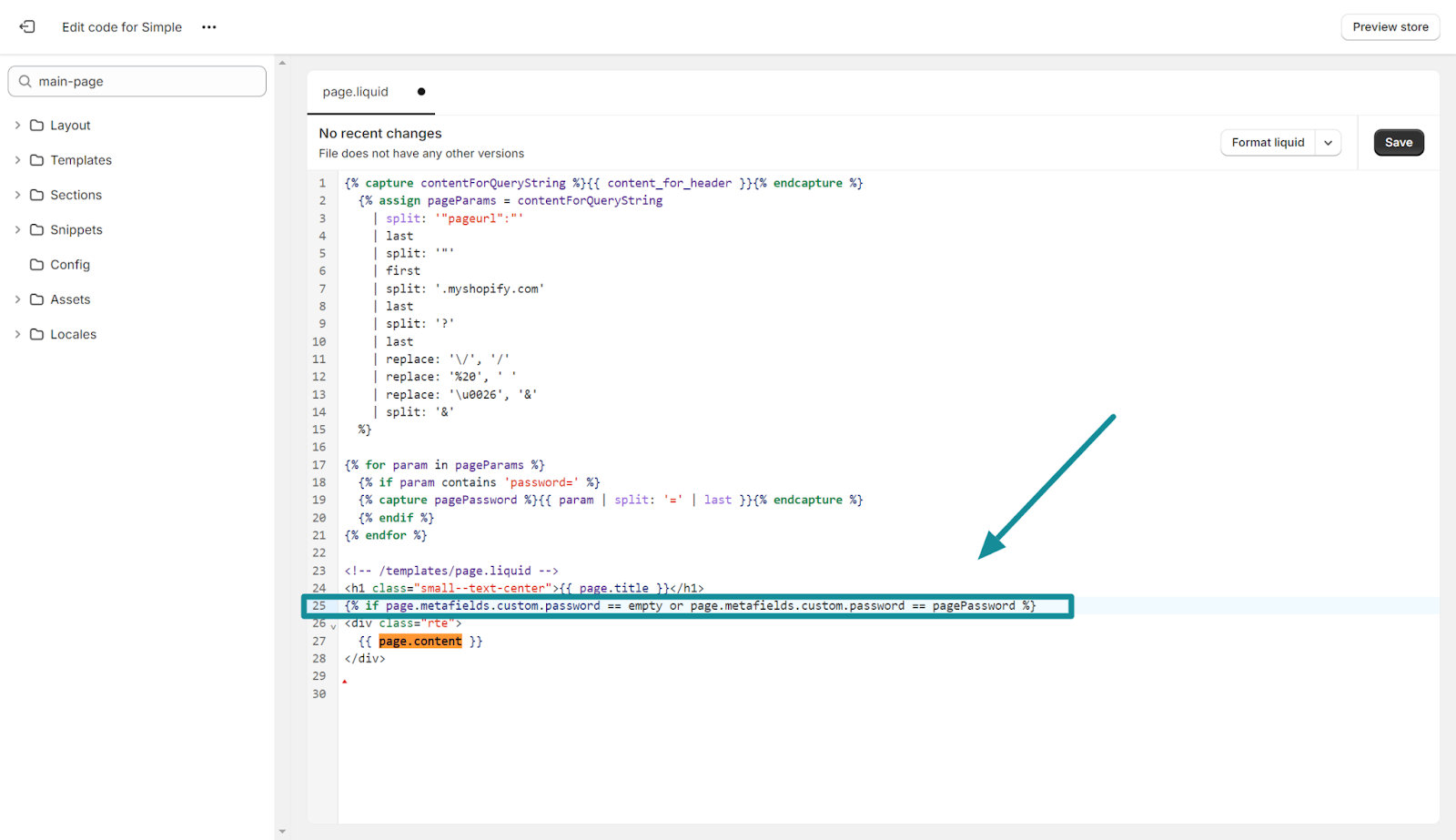
- Siguiente búsqueda de 'contenido de la página' otra vez y pega este código debajo:
{% más%}
<p>
{% si PagePassword%}
{{section.settings.wrong_password_prompt_text}}
{% más%}
{{section.settings.password_prompt_text}}
{% final%}
</p>
<div class="field">
<input type="password" id="password-input" class="field__input" placeholder="Password" autofocus autocomplete="off" onkeypress="if(event.keyCode == 13){ window.location.href = '{{ request.path }}?password=' + this.value; }"/>
<br>
<button type="button" class="button" onclick="window.location.href = '{{ request.path }}?password=' + document.querySelector('#password-input').value;">{{section.settings.submit_password_text}}</button>
</div>
{% final%}
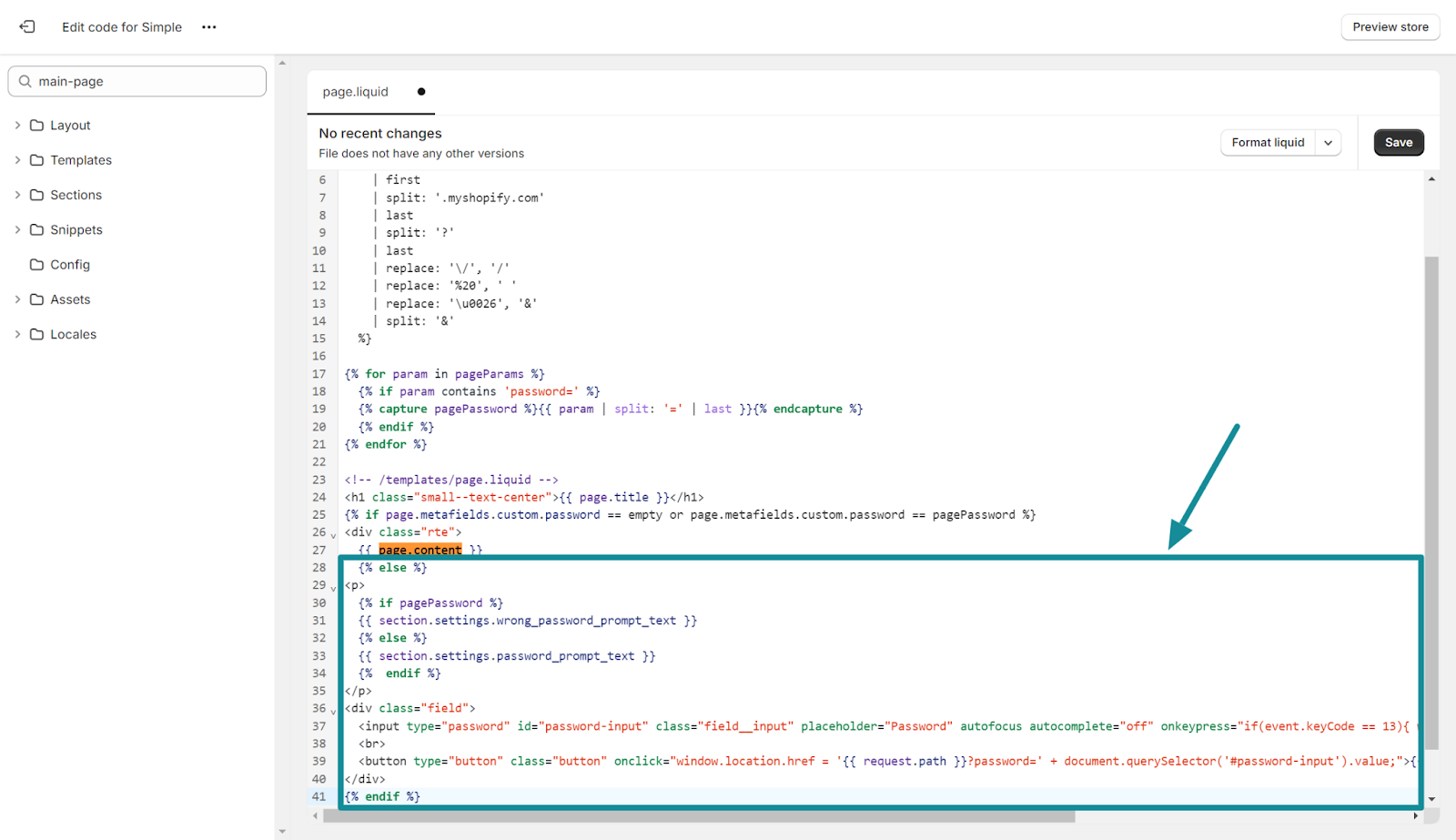
- A continuación, busca {% schema%} en el mismo archivo y pega las siguientes líneas debajo de la línea «settings: [»:
{
«id»: «password_prompt_text»,
«tipo»: «texto»,
«label»: «Texto para decirle al visitante que introduzca la contraseña»,
«default»: «Introduzca la contraseña para ver esta página»
},
{
«id»: «password_prompt_text incorrecto»,
«tipo»: «texto»,
«label»: «Texto para decirle al visitante que introduzca una contraseña correcta»,
«default»: «Contraseña incorrecta, inténtalo de nuevo»
},
{
«id»: «enviar texto_contraseña»,
«tipo»: «texto»,
«label»: «Texto para el botón de enviar contraseña»,
«predeterminado»: «Enviar»
},
Paso 4: Personaliza las indicaciones de texto
- Ve a tu tema y haz clic en «Personalizar».
- Navega hasta la plantilla de página predeterminada en el Editor de temas.
- Haz clic en «Páginas» > «Página predeterminada» y, a continuación, en la sección «Página» en la barra lateral izquierda.
- Personalice las indicaciones de texto para los visitantes de la página protegida con contraseña.
- Guarda los cambios.
Paso 5: Probar e implementar
- Intente acceder a la página protegida con contraseña; debería ver un cuadro de contraseña con el mensaje de texto.
- Introduce una contraseña incorrecta para asegurarte de que el contenido solo se muestre con la contraseña correcta.
- Establezca contraseñas para otras páginas ajustando el valor del metacampo.
¡Felicidades! Has implementado correctamente la protección con contraseña para páginas específicas de tu tienda de Shopify, añadiendo una capa adicional de seguridad y exclusividad a tu contenido.
¡Crea una página protegida con contraseña de Shopify hoy mismo!
Al seguir esta guía paso a paso, has implementado correctamente la protección con contraseña para páginas específicas de tu tienda de Shopify.
Esta mejora no solo añade una capa de seguridad, sino que también te permite seleccionar contenido exclusivo para un público selecto. La capacidad de crear y administrar páginas protegidas por contraseña ofrece una herramienta poderosa para lanzar productos exclusivos, organizar eventos exclusivos para miembros o compartir contenido restringido con un público específico.
Recuerde utilizar esta función con cuidado para brindar una experiencia segura y sin problemas a sus clientes o miembros.
A medida que continúes aprovechando las sólidas funciones de Shopify, estarás en el buen camino para crear una experiencia de compra en línea exclusiva y personalizada. Si tienes más preguntas o necesitas ayuda, los recursos de soporte de Shopify están disponibles para guiarte en tu viaje de comercio electrónico. ¡Feliz venta!
{{cool-component="/style"}}
Preguntas frecuentes sobre la página protegida con contraseña de Shopify
Vamos a tratar rápidamente algunas de las preguntas más frecuentes relacionadas con las páginas protegidas con contraseña de Shopify:
¿Puedes proteger con contraseña una página específica en Shopify?
Sí que puedes. Crea una definición de metacampo para la contraseña de la página, establece una contraseña y modifica el código del tema para añadir un cuadro de entrada de contraseña y controlar el contenido.
¿Cómo hago que mi página de Shopify sea privada?
Utilice la protección por contraseña. Crea una página protegida con contraseña desde tu configuración de Shopify -> Preferencias -> y marca «Restringir el acceso a los visitantes con la contraseña». Como alternativa, puedes agregar protección con contraseña a páginas específicas editando el código de tu tema.
¿Puedo crear una colección protegida por contraseña en Shopify?
Shopify admite principalmente la protección con contraseña para las páginas. Si bien no hay una función nativa para las colecciones protegidas con contraseña, puedes lograr un efecto similar creando una página protegida con contraseña y enlazando a la colección desde allí.
¿Cómo cambio mi pantalla protegida por contraseña en Shopify?
Personaliza las indicaciones de texto en la configuración de tu tema. En el editor de temas, navega hasta la plantilla de página predeterminada, haz clic en «Página» en la barra lateral izquierda y personaliza las instrucciones de texto para los visitantes de la página protegida con contraseña.
Relevant Blogs



.png)



.jpg)
